win10如何禁用关闭安全模式?
更新时间:2023-02-05 10:36:59作者:huige
如果本机有重要文件且设置了权限,最好关闭安全模式,防止他人通过安全模式输入密码设置。那么,我该如何禁用关机安全模式呢?
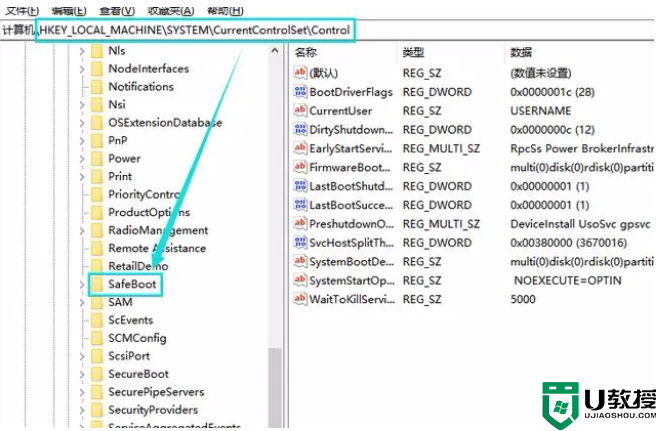
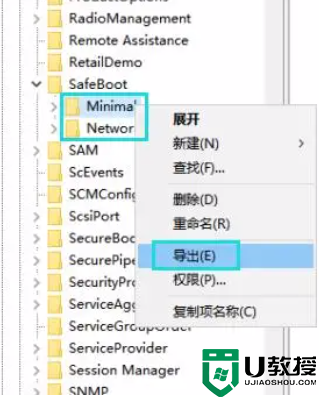
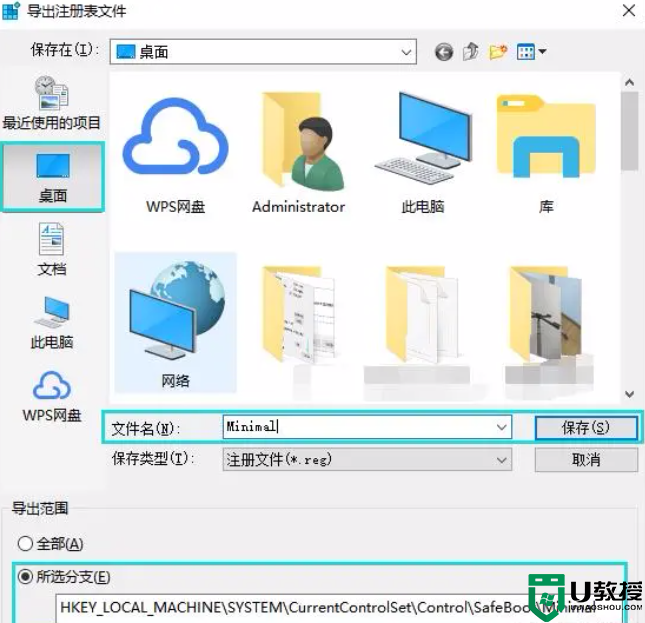
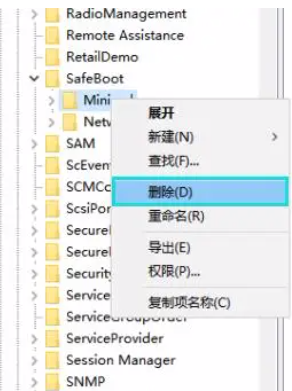
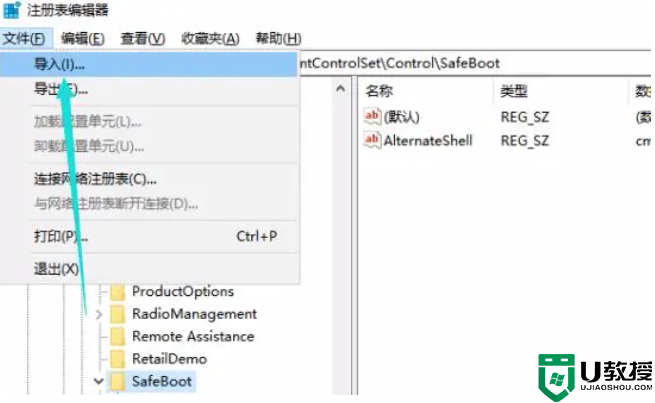
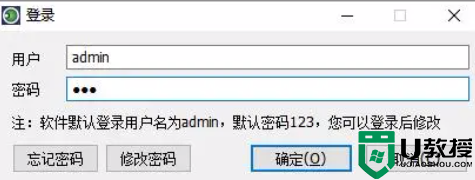
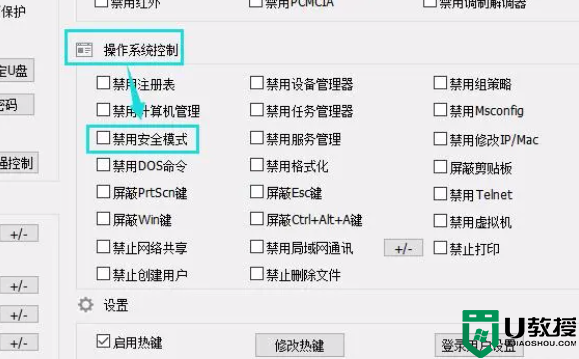
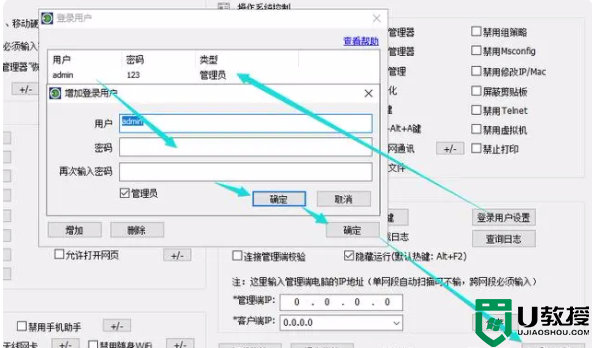
1.在计算机桌面上,使用快捷键win +r调出运行窗口,输入regedit,然后单击enter。
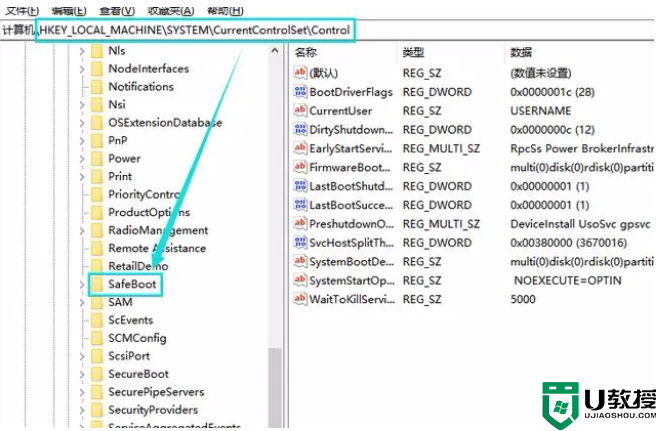
2.单击展开HKEY本地机器系统当前控制集控制,然后选择安全引导。
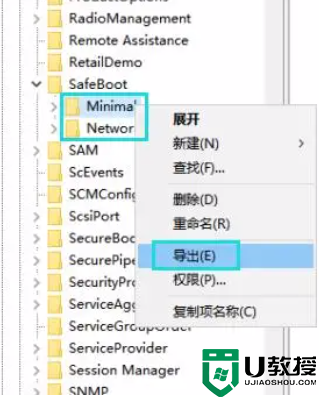
3.找到Minimal和Netword这两个项目,依次在上面点击右键,在弹出菜单中点击导出。
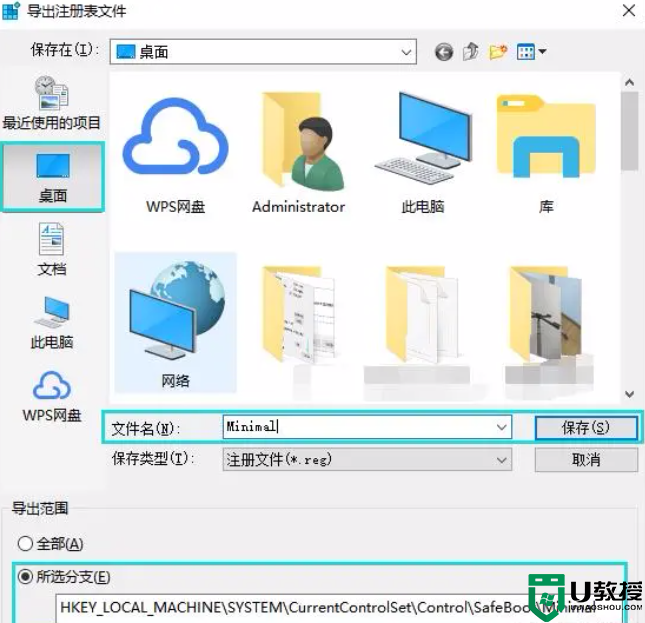
4.在弹出窗口中选择保存文件的位置,然后输入文件名。建议用源名命名,最后点击保存。
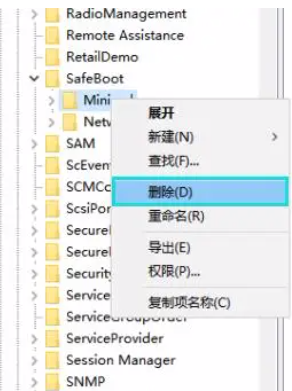
5.两项都导出后,依次右击,在弹出菜单中点击删除,这样重启时就无法进入安全模式了。
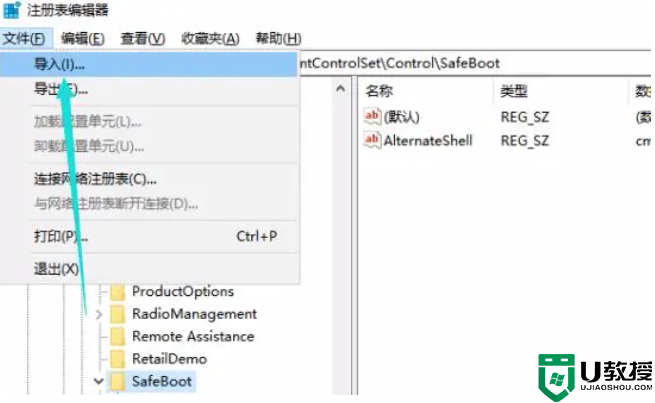
6.如果后期需要安全模式,导入步骤4中导出的文件,依次点击注册表窗口顶部的文件-导入,选择要导入的文件,然后按照提示进行操作。
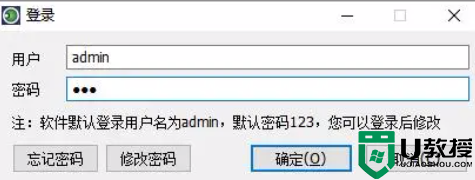
7.以上方法如果其他人通过PE导入这些注册表文件仍然可以进入安全模式,那么最安全的办法就是通过电脑文件防泄露系统等专业软件进行设置。下面详细介绍设置方法。百度下载安装系统,然后用电脑桌面快捷键alt+f2调出登录窗口,根据提示输入初始账号密码,点击确定进入。
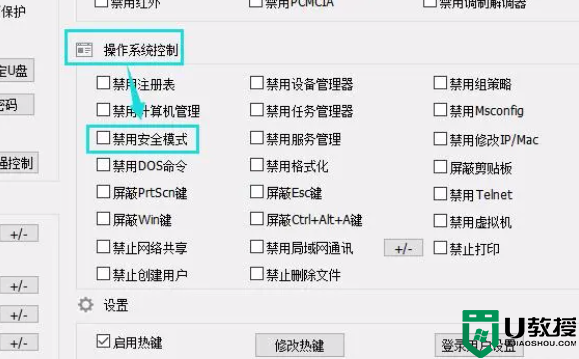
8.在主界面左侧找到操作系统控件,然后在它下面找到禁用的安全模式,勾选。
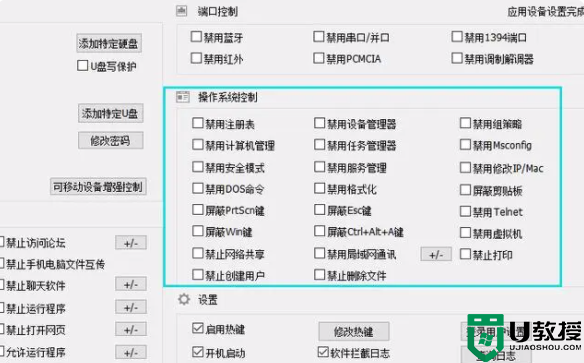 9.如果不
9.如果不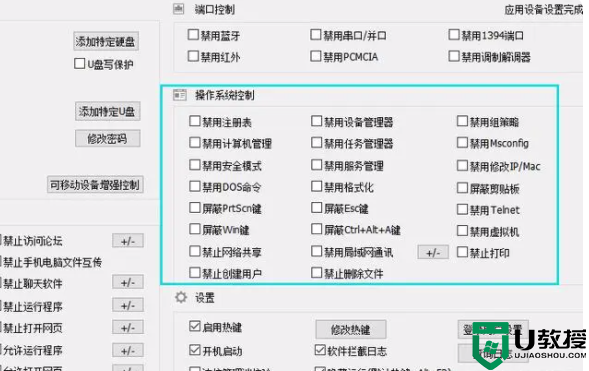
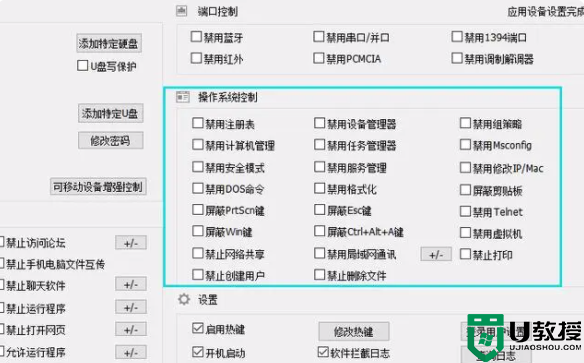 9.如果不
9.如果不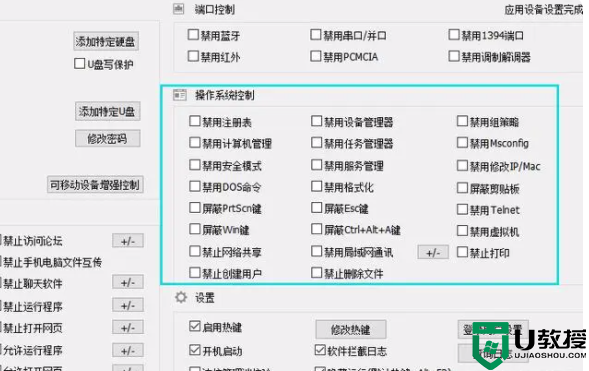
10.所有设置完成后,找到并点击登录用户设置,双击admin用户,在弹出窗口修改密码,依次点击确定,最后点击后台操作。
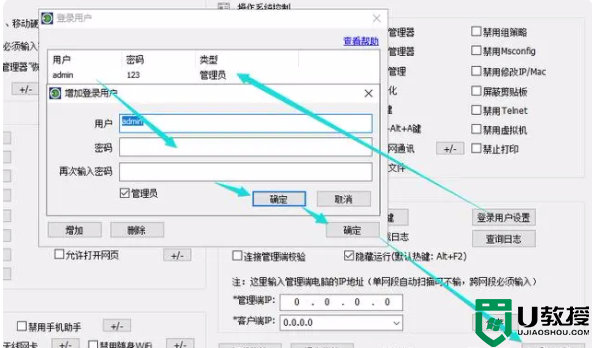
win10如何禁用关闭安全模式?相关教程
- 如何关闭win10的安全模式 win10系统怎么关闭安全模式
- win10联想安全模式怎么关闭 联想win10如何退出安全模式
- win10怎么退出电脑安全模式 win10电脑如何关闭安全模式
- win10关闭安全模式设置方法 win10安全模式怎么关闭
- win10如何使用msconfig进入安全模式 win10进入安全模式的详细步骤
- 笔记本如何关闭win10的安全模式 笔记本电脑win10怎么退出安全模式
- 怎样彻底关闭win10安全中心 怎么禁用win10的安全中心
- 如何禁用win10游戏模式 禁用win10游戏模式的详细教程
- win10彻底关闭测试模式方法 win10如何彻底关闭测试模式
- 怎样完全关闭win10的安全中心 win10如何彻底关闭安全中心
- Win11如何替换dll文件 Win11替换dll文件的方法 系统之家
- Win10系统播放器无法正常运行怎么办 系统之家
- 李斌 蔚来手机进展顺利 一年内要换手机的用户可以等等 系统之家
- 数据显示特斯拉Cybertruck电动皮卡已预订超过160万辆 系统之家
- 小米智能生态新品预热 包括小米首款高性能桌面生产力产品 系统之家
- 微软建议索尼让第一方游戏首发加入 PS Plus 订阅库 从而与 XGP 竞争 系统之家
win10系统教程推荐
- 1 window10投屏步骤 windows10电脑如何投屏
- 2 Win10声音调节不了为什么 Win10无法调节声音的解决方案
- 3 怎样取消win10电脑开机密码 win10取消开机密码的方法步骤
- 4 win10关闭通知弹窗设置方法 win10怎么关闭弹窗通知
- 5 重装win10系统usb失灵怎么办 win10系统重装后usb失灵修复方法
- 6 win10免驱无线网卡无法识别怎么办 win10无法识别无线网卡免驱版处理方法
- 7 修复win10系统蓝屏提示system service exception错误方法
- 8 win10未分配磁盘合并设置方法 win10怎么把两个未分配磁盘合并
- 9 如何提高cf的fps值win10 win10 cf的fps低怎么办
- 10 win10锁屏不显示时间怎么办 win10锁屏没有显示时间处理方法

